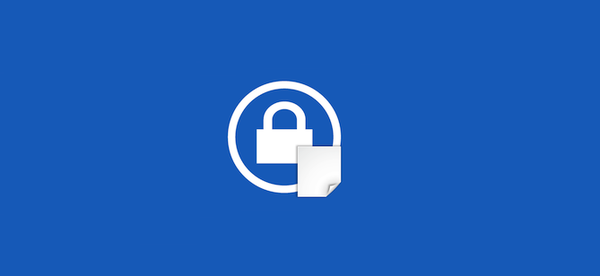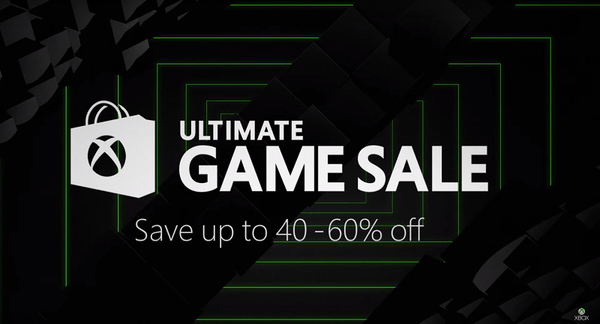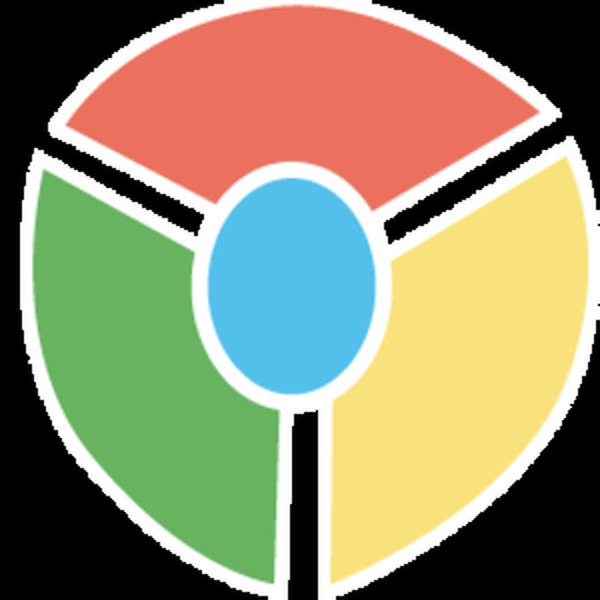QTranslate je besplatni internetski prevoditelj koji radi na Windows operativnom sustavu. Ovaj jednostavan maleni program koristi razne internetske usluge prevođenja, pa za rad zahtijeva internetska veza.
Prevodilac QTranslate može se koristiti za prevođenje riječi, rečenica ili velikog dijela teksta. Trenutno nema ograničenja u veličini teksta koji se prevodi..
sadržaj:- QTranslate Settings
- Prijevod teksta na QTranslate
- Govorni tekst na QTranslate
- Prijevod prijevoda
- Zaključci članka
Prevoditeljski program možete preuzeti sa službene stranice. Na službenoj web stranici na stranici "Jezici" možete saznati koje jezike podržavaju prevoditeljski sustavi koji rade u ovom programu QTranslate..
Sa stranice za preuzimanje možete preuzeti redovnu verziju programa ili prijenosnu (prijenosnu) verziju, koja ne zahtijeva instalaciju na računalu.
QTranslate preuzimanjePokrenite instalaciju QTranslate na vašem računalu. Aplikacija će biti instalirana na engleskom jeziku.
QTranslate nakon instalacije na računalo zauzima vrlo malo prostora, njegova veličina je manja od 1 MB.
Nakon dovršetka instalacije program se pokreće, otvara se glavni prozor mrežnog prevoditelja QTranslate.
QTranslate Settings
U glavnom prozoru, u gornjem dijelu koji je dizajniran za umetanje izvornog teksta, prikazuju se informacije o upotrebi tipkovnih prečaca u programu.
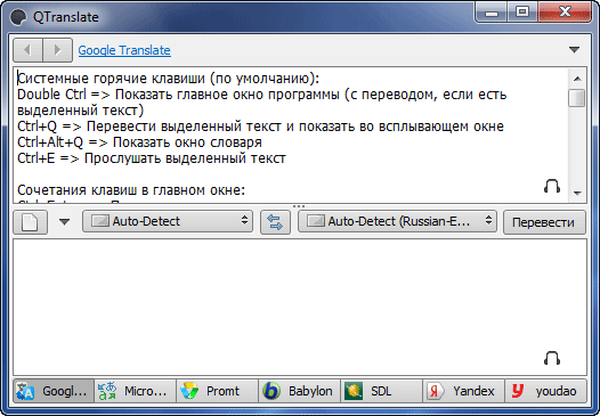
Na srednjoj ploči nalaze se tipke za određivanje smjera prijevoda, kao i tipke "Obriši" i "Prevedi".
Ispod ove ploče nalazi se područje u kojem će se prikazati prijevod teksta.
Na dnu prozora programa nalazi se donja ploča. Postoje tipke za prebacivanje između podržanih sustava za online prijevod.
Trenutno postoji podrška takvim uslugama za prijevod:
- Google Translate (translate.google.com).
- Microsoft Translator (microsofttranslator.com).
- Promt (www.translate.ru).
- Babilon (www.babylon.com).
- SDL (www.freetranslation.com).
- Yandex (prevesti.yandex.ru).
- yudao (www.youdao.com).
Postavke programa možete unijeti klikom na mali trokut u gornjem desnom dijelu prozora. Nakon toga otvorit će se kontekstni izbornik u kojem ćete morati kliknuti na "Postavke".
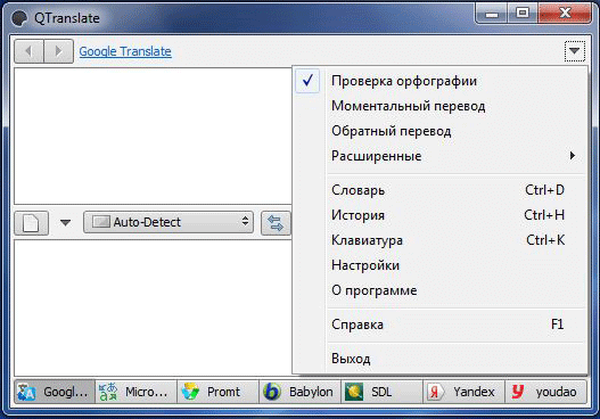
QTranslate možete pokrenuti s pokretanjem operativnog sustava. Da biste to učinili, u postavkama, na kartici "Općenito", u odjeljku "Općenito", aktivirajte opciju "Pokreni sa sustavom Windows".
Na kartici "Jezici prijevoda" možete odabrati potrebne jezike ili označiti sve dostupne.

Ako je potrebno, za unos riječi možete koristiti tipkovnicu koja podržava 28 jezika.
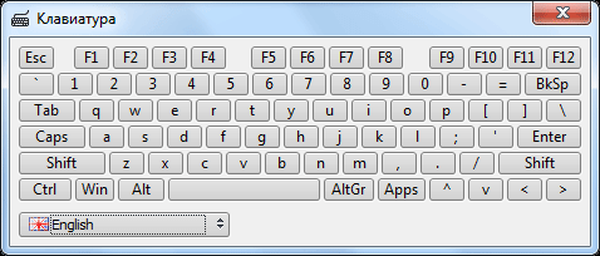
Prijevod teksta na QTranslate
Ikona QTranslate nalazi se u području obavijesti (ladici). Na QTranslate možete se prebaciti pomoću glavnog prozora programa ili pomoću skočnog prozora.
Za prijevod teksta morat ćete ga odabrati, a zatim pritisnite tipke tipkovnice "Ctrl" + "Ctrl" da biste vidjeli prijevod u glavnom prozoru programa. Možete prebacivati između sustava za internetski prijevod kako biste vidjeli različite mogućnosti prevođenja za umetnuti tekst..
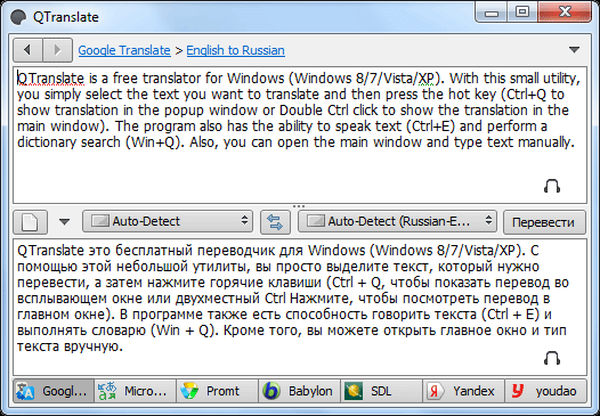
Za prijevod možete odabrati tekst, a zatim ga jednostavno povucite u glavni prozor QTranslate. U tom slučaju možete ručno odabrati smjer prijenosa, a zatim kliknite gumb "Prevedi".
Odabrani tekst s web stranice ili bilo kojeg programa koji podržava kopiranje može se jednostavno kopirati i zalijepiti u prozor internetskog prevoditelja QTranslate na standardni način.
U QTranslate postoje dva načina odabira miša. Načini se prebacuju klikom na ikonu programa QTranslate koja se nalazi u programskoj traci. Ovisno o načinu rada, ikona mrežnog prevoditelja bit će crna ili zelena.
U oba načina, nakon isticanja teksta, a zatim pritiskom tipki na tipkovnici - desno "Ctrl" + "Q", otvorit će se skočni prozor u koji će tekst biti preveden. Na donjoj ploči skočnog prozora možete se prebaciti na drugog prevoditelja kako biste vidjeli drugu mogućnost prijevoda.

U jednom načinu (crna ikona) nakon pritiska na odgovarajuće tipke na tipkovnici odmah će se otvoriti skočni prozor s prijevodom teksta.
U drugom načinu (ikona je zelene boje), odmah nakon označavanja teksta, pored nje pojavljuje se ikona programa QTranslate. Nakon klika na ovu ikonu otvorit će se skočni prozor s prijevodom. U ovom slučaju to možete učiniti bez pritiska na tipke na tipkovnici.
Govorni tekst na QTranslate
QTranslate podržava govorni tekst koristeći brzinu u tekst. Da biste pročitali tekst, morat ćete kliknuti na odgovarajući gumb sa slikom slušalica i mikrofona koji se nalaze na područjima za umetanje teksta i prijevod.
Možete slušati izvorni tekst nakon što kliknete gumb smješten u području za umetanje teksta. Možete slušati prijevod ako kliknete gumb smješten u području za prijevod.
Prijevod ili izvorni tekst izražit će se pomoću motora - robota.
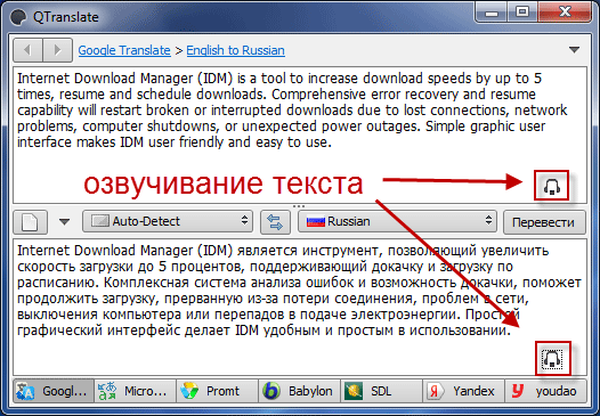
Možete odabrati ulomak teksta ili njegov prijevod, a zatim započnite na gumbu za bodovanje samo određenog dijela. Također će se izabrani test iz odgovarajućeg područja objaviti nakon pritiska na tipkovnice "Ctrl" + "E".
Pomoću ovih tipki možete slušati odabrani tekst na web stranici ili u bilo kojem programu koji podržava odabir teksta, primjerice u programu Microsoft Word. Da biste to učinili, nakon odabira teksta, morat ćete pomaknuti pokazivač miša na ikonu programa koja se pojavi, a zatim u prozoru koji se otvori kliknite odgovarajuću ikonu da biste zvučali.
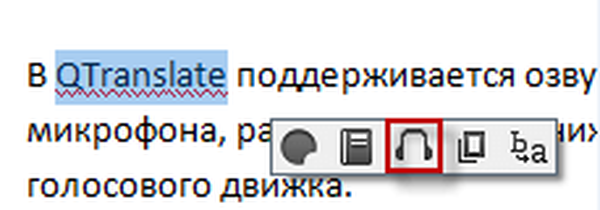
Tako istaknuti tekst može se objaviti i u prozoru programa.
Prijevod prijevoda
Nakon pritiska na tipkovnice na tipkovnici - desna tipka "Win" + "Q" može otvoriti prozor "Dictionary".
Nakon otvaranja prozora "Rječnik", u polje "Traži" zalijepite riječ čiji prijevod želite dobiti (ova se riječ može kopirati), a zatim kliknite gumb "Traži" (povećalo). Nakon toga otvorit će se rezultat pretraživanja za sve dostupne rječnike koje program podržava..
Možda će vas zanimati i:- Internetski prevoditelj fotografija - 5 načina
- Screen Translator - zaslon prevoditelj
- Prevođenje glasa u tekst - 7 načina
Na lijevoj ploči možete prelaziti između rječnika i upoznati se s rezultatom detaljnog prijevoda napravljenog korištenjem različitih rječnika i internetskih usluga.
Da biste se prebacili, kliknite na ikonu - logotip rječnika. Također možete pregledavati rezultate svih dostupnih rječnika.
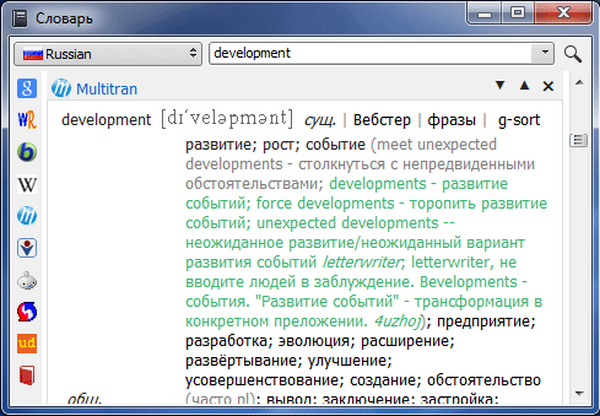
Sljedeći rječnici su trenutno podržani:
- Google pretraživanje
- WordReferense;
- Babilonski rječnik;
- wikipedia;
- ImTranslator;
- Definr;
- Reverso;
- Urbani rječnik;
- ABBYY Lingvo.
Kada koristite rječnike, dobivate ne samo prijevod, već i detaljan prijevod s tumačenjem prevedene riječi.
Zaključci članka
Besplatni program - internetski prevoditelj QTranslate omogućit će vam prevođenje teksta na željeni jezik koristeći različite prevoditeljske usluge. Možete koristiti rječnike i slušati presnimavanje teksta na izvornom jeziku ili slušati njegov prijevod.
Povezane publikacije:- Dicter - Besplatni online prevoditelj
- Microsoft WorldWide Teleskop - virtualni simulator svemira
- Lingoes - program prevođenja
- 7 prevoditelja na mreži
- ABBYY Screenshot Reader - snimke zaslona i prepoznavanje teksta